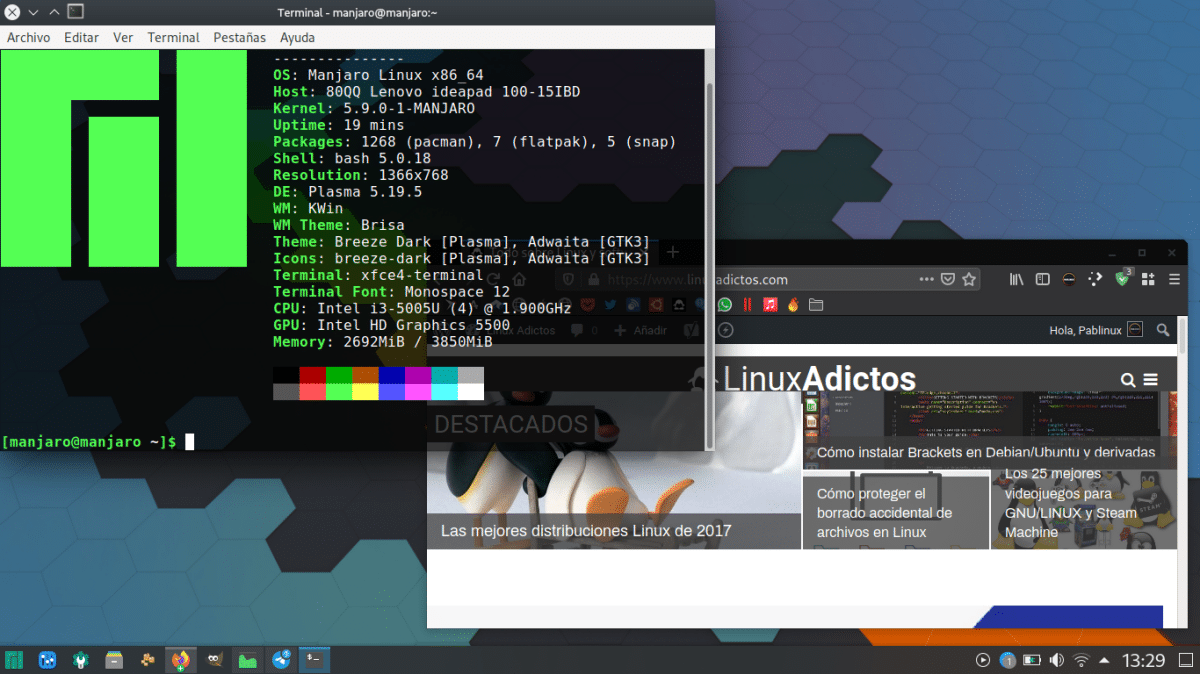
Linux - це ядро, яке Лінус Торвальдс розробляв протягом десятиліть і на якому базуються сотні операційних систем. Серед такої кількості варіантів логічним є те, що кожен з них має улюблений дистрибутив, наприклад, Kubuntu для мене, Fedora для інших або Arch Linux для інших. Але добре, що ми можемо використовувати інші дистрибутиви, не торкаючись нічого, що ми встановили, і в цій статті ми покажемо вам найкращий спосіб встановлення Манджаро на USB з постійним сховищем.
Щоб зробити те саме з такими дистрибутивами, як Ubuntu, вам потрібно зробити дуже різні кроки, які іноді призводять до того, що ми створюємо живий USB, в якому будуть зберігатися зміни, але Манджаро зробив щось зовсім інше: запустити спеціальне зображення для нас, щоб скинути його на пендрів. Ці кроки дуже прості, але майте на увазі, що, принаймні на момент написання цієї статті, доступна лише версія XFCE.
Як встановити Manjaro XFCE на пристрій
- Перше, що нам потрібно зробити, це завантажити образ xfce-usb, остання версія якого є в посилання. Якщо ви прочитали цю статтю через кілька місяців, перейдіть до це інше посилання; сподіваємось, на додаток до версії XFCE вони також створили образи KDE та GNOME.
- Розпакуйте завантажений файл.
- Тепер ми маємо скинути зображення на маятник. Це можна зробити різними способами. Манджаро рекомендує Etcher, але я зробив це методом "dd", як ми вже пояснювали, як скидати зображення для PineTab тут.
- Після того, як зображення буде завантажене на pendrive, ми зможемо використовувати його на будь-якому комп’ютері, що ми можемо зробити безпосередньо, щоб перевірити, чи все пройшло добре. Ім'я користувача "manjaro", а пароль "manjaro", обидва без лапок. Щоб мати змогу використовувати Manjaro з USB, вам слід почати з нього, і спосіб цього буде залежати від комп'ютера. Деякі завантажуються безпосередньо з USB-накопичувача, а інші вимагають налаштування такої поведінки.
- Ви зрозумієте, що жорсткий диск має лише 8 ГБ, хоча ваш накопичувач має більшу ємність. Що нам потрібно зробити, щоб збільшити розмір, - це повернути маятник назад на комп’ютер з Linux, скористатися GParted або подібним інструментом, вибрати диск і розширити його. Так просто.
Якщо ми хочемо використати інше графічне середовище, таке як Плазма, ми можемо встановити його з pamac (додаток із графічним інтерфейсом користувача) і вибрати з логіна. Я використовую його в Lenovo з процесором i3 та 4 Гб оперативної пам'яті, де я залишив Windows, і можу лише сказати, що тепер буду використовувати його більше.
Добре !! Я хотів би знати, чи можу я після створення живого usb продовжувати використовувати pendrive для збереження речей. Тобто, якщо я збережу iso, я НЕ зможу використовувати його для збереження фільмів, файлів тощо.
Чи можу я мати декілька ISO-процесорів Linux, що працюють на Pendrive?
Купуйте USB великої ємності та маєте там усе (iso linux live, музика, фільми тощо) або маєте принаймні 2 (в одному linux live, а в іншому кілька файлів)?